Appendix, Continued) – Belkin F1U126-KIT User Manual
Page 59
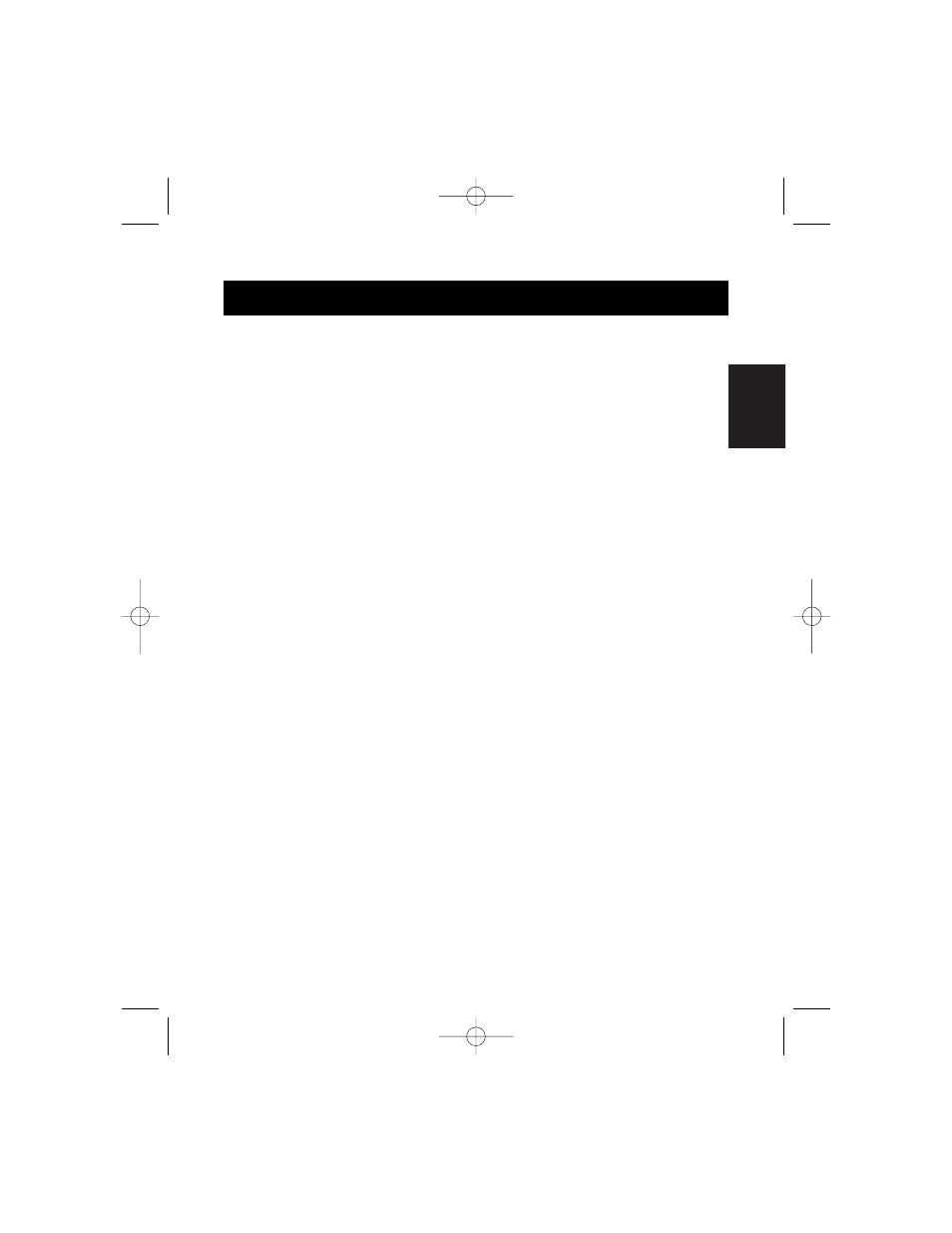
Fr
55
Appendix
(continued)
2.
Dans la barre de menu, sélectionnez « Advanced ».
3.
Utilisez la touche flèche bas pour sélectionner « Peripheral Config »et appuyez
sur « Enter » (Entrée).
4.
Utilisez la touche flèche bas pour sélectionner « Parallel Port Mode » et
appuyez ensuite sur « Enter » (Entrée).
5.
Utilisez la touche flèche bas pour sélectionner « Extended » - initialement
« Compatible » - et appuyez ensuite sur « Enter » (Entrée).
6.
Appuyez sur F10 pour enregistrer les paramètres.
Sony
Models PCV-70/90/100/120:
Modèles PCV-70/90/100/120 :
1.
Redémarrez votre ordinateur.
2.
Lorsqu’apparaît le premier écran Sony noir et blanc, appuyez sur F3 pour
accéder à l’écran d’initialisation.
3.
Appuyez sur F1 pour accéder à l’écran BIOS.
4.
Utilisez la flèche de droite pour parvenir au menu « Advanced ».
5.
Faites défiler, sélectionnez « Peripheral Configuration » et appuyez sur
« Enter » (Entrée).
6.
Faites défiler et sélectionnez « Parallel Port Type ». La valeur par défaut est «
Compatible ». Appuyez sur « Enter » (Entrée).
7.
Sélectionnez « ECP » et appuyez sur « Enter » (Entrée).
8.
Appuyez deux fois sur ESC (Echap) pour accéder à l’écran « Exit ».
9.
Appuyez deux fois sur « Enter » (Entrée) pour quitter l’écran en enregistrant
les modifications. Le système redémarrera sous Windows
®
.
Models PCV-130/150:
1.
Redémarrez votre ordinateur.
2.
Lorsqu’apparaît le premier écran Sony noir et blanc, appuyez sur F3 pour
accéder à l’écran d’initialisation.
3.
Appuyez sur F1 pour accéder à l’écran BIOS.
4.
Utilisez la flèche de droite pour arriver au menu « Advanced ».
5.
Faites défiler et sélectionnez « Peripheral Configuration » et appuyez sur
« Enter » (Entrée).
6.
Faites défiler et sélectionnez le Mode. La valeur par défaut est « ECP ».
Appuyez sur « Enter » (Entrée).
7. ECP. Appuyez sur « Enter » (Entrée).
8. Faites défiler jusqu’à « Parallel Port » et appuyez sur « Enter » (Entrée).
9.
Sélectionnez « Enabled » et appuyez sur « Enter » (Entrée).
10. Appuyez deux fois sur ESC (Echap) pour accéder à l’écran « Exit ».
11. Appuyez deux fois sur « Enter » (Entrée) pour quitter l’écran en enregistrant
les modifications. Le système redémarrera sous Windows
®
.
P73121/F1U126-KIT/f/EU/man.qxd 4/28/00 1:07 PM Page 55
